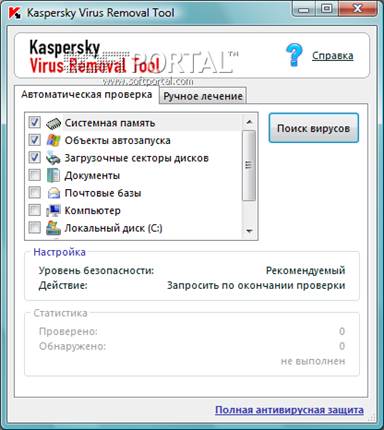Заглавная страница Избранные статьи Случайная статья Познавательные статьи Новые добавления Обратная связь FAQ Написать работу КАТЕГОРИИ: ТОП 10 на сайте Приготовление дезинфицирующих растворов различной концентрацииТехника нижней прямой подачи мяча. Франко-прусская война (причины и последствия) Организация работы процедурного кабинета Смысловое и механическое запоминание, их место и роль в усвоении знаний Коммуникативные барьеры и пути их преодоления Обработка изделий медицинского назначения многократного применения Образцы текста публицистического стиля Четыре типа изменения баланса Задачи с ответами для Всероссийской олимпиады по праву 
Мы поможем в написании ваших работ! ЗНАЕТЕ ЛИ ВЫ?
Влияние общества на человека
Приготовление дезинфицирующих растворов различной концентрации Практические работы по географии для 6 класса Организация работы процедурного кабинета Изменения в неживой природе осенью Уборка процедурного кабинета Сольфеджио. Все правила по сольфеджио Балочные системы. Определение реакций опор и моментов защемления |
Поиск вирусов специальными утилитамиСодержание книги
Поиск на нашем сайте
Вирусы, трояны и прочие вредоносные программы способны полностью парализовать нормальную работу операционной системы и приложений, уничтожить важные пользовательские данные или украсть пароли. Конечно, любую болезнь легче предупредить, чем бороться с ее последствиями, но, что же делать, если по каким-либо причинам (устаревшие антивирусные базы, ненадежный антивирус, беспечность пользователя) заражение компьютера вирусами уже произошло? Вооружиться специальными инструментами и провести поиск и удаление вирусов! Все нижеописанные манипуляции актуальны для операционных систем семейства Windows. Если удается загрузить операционную систему в нормальном режиме, можно воспользоваться: Kaspersky Virus Removal Tool. она представляет собой один из компонентов (антивирусный сканер) коммерческих антивирусных решений (Антивируса Касперского). Отличительная особенность этой программы – автономная работа, т.е. она не требует установки, и может работать, даже если на зараженном компьютере установлена другая антивирусная программа. С ее помощью можно очистить жесткие диски компьютера, а также сменные носители от вирусов, троянов и других вредоносных программ.
Рисунок 11– поиск вирусов с помощью Kaspersky Virus Removal Tool
Важный момент: данная утилита предназначена только для лечения уже зараженного компьютера. После того, как был проведен поиск и удаление вирусов средствами Kaspersky Virus Removal Tool, необходимо позаботиться о постоянной защите компьютера, установив полноценный надежный антивирус. Кроме того, во время сканирования желательно отключить зараженную машину от локальной сети и Интернета для предотвращения утечки пользовательских данных. Виды поломок: Поломки бывают двух видов – аппаратные и программные. Определить программную неисправность достаточно просто – компьютер пытается загрузиться, он выдает сообщение, что Windows может загрузиться в безопасном режиме. Безопасный режим — это режим запуска системы Windows, предназначенный для устранения неполадок, в котором используется ограниченный набор служб и компонентов. Загружаются только базовые файлы и драйверы, необходимые для запуска Windows. В углах экрана отображаются слова "Безопасный режим", соответствующие используемому режиму Windows. Безопасный режим полезен для устранения неполадок, вызванных программами и драйверами, которые могут неправильно загружаться или препятствовать правильному запуску Windows. Если при загрузке в безопасном режиме эти проблемы не возникают, то из списка возможных причин можно исключить параметры, используемые по умолчанию, и базовый набор драйверов устройств. Если недавно установленная программа, устройство или драйвер препятствуют правильному запуску Windows, можно запустить компьютер в безопасном режиме и удалить программу, вызывающую проблему. Перезагрузить компьютер. До появления логотипа Windows необходимо нажать и удерживать клавишу F8. В результате появится меню дополнительных вариантов загрузки Windows. При помощи клавиш со стрелками выбираем нужный пункт и нажимаем Enter.
Рисунок 12 – меню дополнительных вариантов загрузки Windows
Вот такой вид у этого меню в Windows XP. В Windows Vista и Windows 7 внешний вид практически такой же. Второй вариант это аппаратные проблемы, их тоже можно разделить на два вида – компьютер работает, но с перебоями и компьютер не работает. Если компьютер начинает перезагружаться в играх, то с начала нужно проверить свет – нет ли перепадов напряжения, потом можно проверить вентиляторы и сдуть с них пыль, ну и еще один вариант это проблемы с видеокартой, не обязательно, что она неисправна. Неисправностей начинающих проявляться заранее может быть масса. Компьютер вообще не загружается, не пищит, не подает признаков жизни. Скорей всего сгорел блок питания, так же можно проверить как подсоединены кабели.
|
||||
|
Последнее изменение этой страницы: 2016-12-30; просмотров: 264; Нарушение авторского права страницы; Мы поможем в написании вашей работы! infopedia.su Все материалы представленные на сайте исключительно с целью ознакомления читателями и не преследуют коммерческих целей или нарушение авторских прав. Обратная связь - 18.118.137.13 (0.008 с.) |